По умолчанию, в современных версиях PowerPoint в качестве формата слайда используется кадр с соотношением сторон 16:9 и размерами 38,87 см x 19,05 см. В PowerPoint данный формат называется « Широкоэкранным ». Но, все еще встречаются проекторы с соотношением сторон 4:3. Для таких проекторов размер слайда желательно изменить на соответствующий. Также изменение размера кадра может быть полезно, если вы планируете распечатывать презентацию на бумаге.
В этой небольшой статье, мы расскажем о том, как изменить размер слайдов в PowerPoint и решить эти проблемы. Статья будет актуальной для всех последних версий PowerPoint, включая PowerPoint 2007, 2010, 2013, 2016, 2019 и 2021.
Как поменять формат и размер слайда в PowerPoint
Word 2013 и новее
Чтобы изменить формат или размер слайдов в PowerPoint нужно перейти на вкладку « Конструктор » и нажать на кнопку « Размер слайда », которая находится в правой верхней части окна.
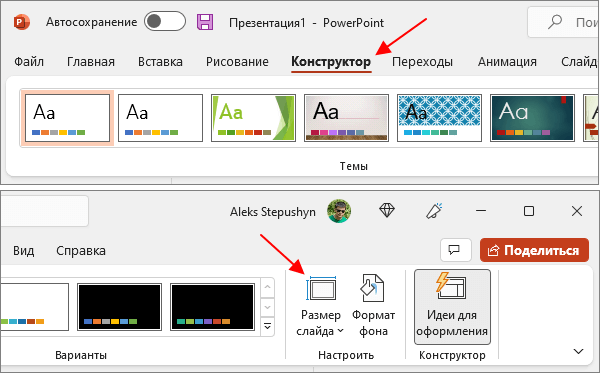
Как узнать версию Офиса (Office) – какой версии Ворд (Word) установлен на компьютере
Здесь можно выбрать один из двух вариантов:
- Стандартный (4:3);
- Широкоформатный (16:9).
Если эти варианты вам не подходят, то вы можете выбрать « Настроить размер слайдов » для того, чтобы посмотреть остальные форматы слайдов или настроить размер вручную.
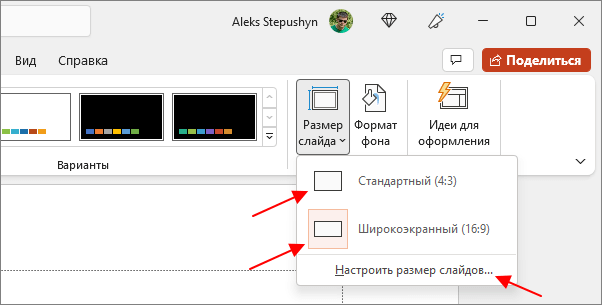
После выбора « Настроить размер слайдов » появится всплывающее окно с настройками. Здесь можно выбрать размер слайдов из большого списка форматов или настроить размер вручную, указав необходимую ширину и высоту.
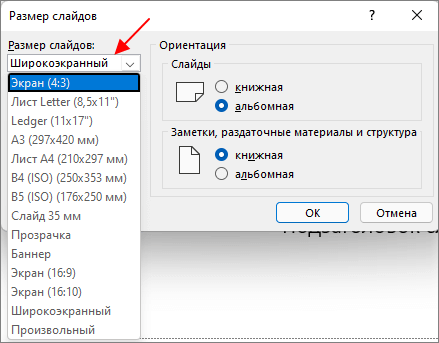

Также здесь можно выбрать ориентацию (Книжная или Альбомная) для слайдов и остальных элементов презентации PowerPoint.
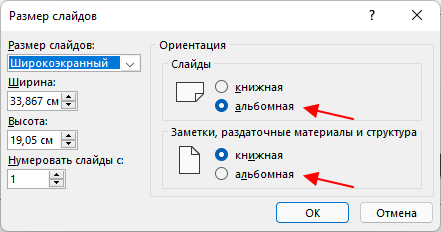
После выбора формата и размера слайдов PowerPoint попытается автоматически масштабировать содержимое презентации или предложит вам самим выбрать способ масштабирования. При выборе варианта « Развернуть » часть содержимого может оказаться за пределами нового кадра и отрежется, а при выборе « Подбор размера » могут появиться пустые области.
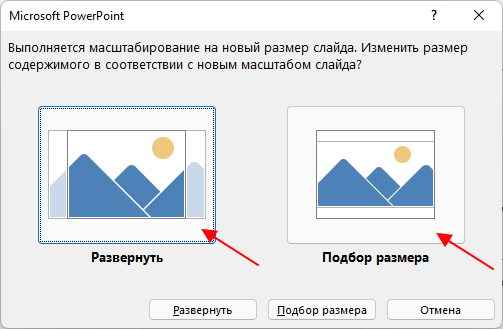
Word 2007, 2010
Если вы пользуетесь PowerPoint 2007 или 2010, то для изменения размера слайда нужно перейти на вкладку « Дизайн » и нажать на кнопку « Параметры страницы » в левом верхнем углу окна.
Как скачать бесплатно POWERPOINT в 2023 за 5 минут
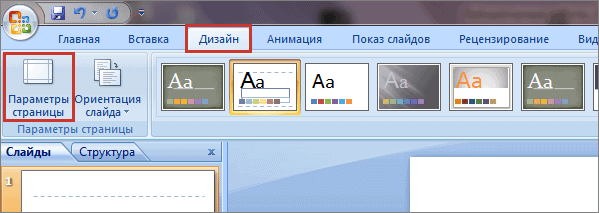
После этого появится окно « Параметры страницы », в котором можно будет выбрать формат и размер слайдов презентации.
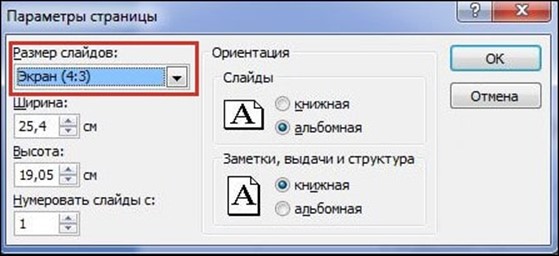
Обратите внимание, формат, размер и ориентация применяются сразу ко всей презентации PowerPoint, выбрать разные настройки для разных слайдов нельзя.
- Как добавить и удалить слайд в PowerPoint
- Как вставить музыку в презентацию PowerPoint на все слайды
- Как вставить GIF в презентацию PowerPoint
- Как создать презентацию в PowerPoint: пошаговая инструкция
- Как наложить музыку на все слайды презентации в PowerPoint
Источник: comp-security.net
Как узнать версию powerpoint
Откройте любое приложение Office, например Word или Excel, и выберите Учетная запись.
Примечание: Если вы не видите вкладку Учетная запись или у вас уже есть открытый файл или документ, выберите в меню Файл и выберите Учетная запись или Справка в списке в левой части экрана.
В разделе Сведения о продукте отображается название продукта. Иногда там также показывается полный номер его версии.
1 — название продукта, например Microsoft 365 профессиональный плюс или Office для дома и учебы.
2 — номер версии, который включает в себя версию, номер сборки и тип установки, например нажми и работай или из магазина Windows.
Для дополнительных сведений, например, разрядность версии, выберите Об Excel. Откроется диалоговое окно, отображающее полный номер и разрядность версии (32- или 64-разрядная).
См. также
Откройте любое приложение Office, например Word, и создайте документ.
Например, перейдите в Word и нажмите кнопку О программе Word.
В открывшемся диалоговом окне можно просмотреть номер версии, а также тип лицензии. В примере ниже номером версии является 16.18, а лицензия является единовременной покупкой Office 2019 для Mac.
См. также
Все еще не уверены?
Если инструкции выше не подошли, возможно, вы пользуетесь более ранней версией Office. О том, как определить используемую версию: Поиск сведений о программе в других версиях Office.
Как определить установленную версию MS-Office?
кто-нибудь знает, что было бы лучшим способом определить, какая версия Office установлена? Кроме того, если установлено несколько версий Office, я хотел бы знать, какие версии они есть. Бонус был бы, если бы я мог обнаружить конкретную версию(ы) Excel, которая(/установлена).
один из способов проверить наличие установленной версии Office — это проверить InstallRoot разделы реестра для интересующих приложений Office.
например, если вы хотите проверить, установлено ли Word 2007, вы должны проверить наличие следующего раздела реестра:
эта запись содержит путь к исполняемому файлу.
заменить 12.0 (для Office 2007) на соответствующий номер версии:
другой приложения имеют похожие ключи:
или вы можете проверить общий корневой путь всех приложений:
другой вариант, без использования определенных разделов реестра будет запрашивать базу данных MSI с помощью MSIEnumProducts API, как описано здесь.
в стороне, параллельные установки различных версий Office официально не поддерживаются Microsoft. Они делают некоторую работу, но вы можете получить нежелательные эффекты и несоответствия.
Если вы установили 32-разрядный Office на 64-разрядной машине, вам может потребоваться проверить наличие «SOFTWAREWow6432NodeMicrosoftOffice12.0», заменив 12.0 соответствующей версией. Это, безусловно, относится к Office 2007, установленному на 64-разрядной Windows 7.
обратите внимание, что Office 2010 (== 14.0) является первым офисом, для которого существует 64-разрядная версия.
Как узнать, какая версия PowerPoint Есть ли у меня?
Если вы хотите знать , какая версия Microsoft PowerPoint вы установили то здесь мы покажем вам , как это сделать . В принципе вы можете зайти в раздел справки и проверьте О информации. Этот снимок экрана покажет вам, где обратить внимание на свой PowerPoint, чтобы узнать, какую версию вы установили. Обратите внимание на то, что PowerPoint является частью Microsoft Office, так что имеет смысл проверить версию MS Office вместо этого.
Как проверить PowerPoint версии в Microsoft PowerPoint 2010?
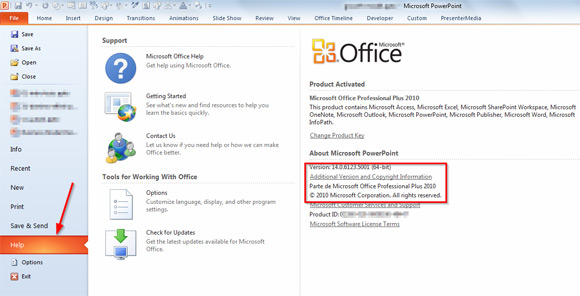
В других версиях PowerPoint , как Microsoft PowerPoint 2003 вы можете нажать на меню Справка , а затем о том, чтобы отобразить О диалоге.
Проверить наличие обновлений PowerPoint
Если у вас есть старая версия PowerPoint, то вы можете быть заинтересованы, чтобы проверить наличие обновлений. В Microsoft PowerPoint 2010 можно легко проверить наличие обновлений с помощью опции в разделе Файл -> Панель помощи.
Excel для Microsoft 365 Word для Microsoft 365 PowerPoint для Microsoft 365 Excel для Microsoft 365 для Mac Word для Microsoft 365 для Mac PowerPoint для Microsoft 365 для Mac Excel для Интернета Excel 2021 Word 2021 PowerPoint 2021 Excel 2021 for Mac Word 2021 for Mac PowerPoint 2021 for Mac Excel 2019 Word 2019 PowerPoint 2019 Excel 2019 для Mac Word 2019 для Mac PowerPoint 2019 для Mac Excel 2016 Word 2016 PowerPoint 2016 Excel 2016 для Mac Word 2016 для Mac PowerPoint 2016 для Mac Еще. Меньше
Просмотр предыдущих версий файла
Журнал версий в Office работает только для файлов, хранящихся в OneDrive или SharePoint в Microsoft 365. Дополнительные сведения см.в этой OneDrive.
Откройте файл, который вы хотите просмотреть.
Щелкните Файл > сведения >версии.
Выберите версию, чтобы открыть ее в отдельном окне.
Если вы хотите восстановить предыдущую открытую версию, выберите восстановить.
Откройте файл, который вы хотите просмотреть.
Перейдите в >файлов.
Примечание: Если кнопка Журнал отсутствует в области навигации, возможно, у вас на самом деле имеется версия Office, доступная по подписке. В области навигации выберите кнопку Сведения и посмотрите, есть ли там доступ к истории версий.
Выберите версию, чтобы открыть ее в отдельном окне.
Откройте файл, который вы хотите просмотреть.
Если вы используете Microsoft 365 для Mac, выберите имя документа в заголовке панели приложения, а затем выберите Обзор истории версий.
Если вы используете версию Office 2016 или 2019 для Mac, выберите файл > Обзор истории версий.
Выберите версию, чтобы открыть ее в отдельном окне.
Откройте файл, который вы хотите просмотреть.
Перейдите в >файлов >версий.
Выберите версию, чтобы открыть ее.
Если вы хотите восстановить предыдущую открытую версию, выберите восстановить.
Примечание: При входе с помощью личной учетной записи Майкрософт вы можете получить последние 25 версий. При входе с помощью учебной или учебной учетной записи количество версий будет зависеть от конфигурации библиотеки.
SharePoint в Microsoft 365 версий
Если вы работаете в SharePoint в Microsoft 365, у вас под рукой есть мощные средства управления версиями. SharePoint в Microsoft 365 библиотеки предлагают отслеживание версий, общий доступ и хранилище корзины при удалении чего-либо. Дополнительные сведения об SharePoint в Microsoft 365 версиях см. в
Можно узнать версия офиса по версии его компонентов word, excel, acces. Заходим в любое приложение и там находим версию программы. Заходим во вкладку «файл», выбираем вкладку «учетная запись», там будет видна версия программы.
Можно в проводнике найти где находится офис, там по названиям файлов будет видно номер версии.
Можно через меню пуск найти компоненты офиса, там тоже найдет версию.
Можно через «установку удаление программ» найти компоненты офиса и посмотреть его версию

Тебе надо открыть любое приложение Office, например World и создать новый нокумент.
Открой меню Файл в лювом верхнем угле и выбери из списка в левой части экрана раздел Учётная запись или справка.
В разделе Сведения о продукте отображается название продукта. Иногда там также показывается полный номер его версии.
1 — название продукта, например Office 365 профессиональный плюс или Office для дома и учебы 2016.
2 — полный номер версии. Номера версий Office 2013 начинаются с 15, а Office 2016 — с 16.
Если ты не видишь полный номер версии, нажми кнопку О программе Word. В верхней части открывшегося диалогового окна будет указан полный номер версии и ее разрядность (32- или 64-разрядная версия).
Как узнать, какая версия Microsoft Office (Word, Excel и т.д.) установлена
По тем или иным причинам порой требуется узнать, какая версия Microsoft Office установлена на компьютере. Это не составляет особой сложности, особенно при существовании данного руководства.
Давайте перейдём к практическому руководству по определению версии установленной копии Microsoft Office в вашем случае.
Определение установленной версии Microsoft Office
- Откроем какую-либо программу из данного пакета. К примеру, Microsoft Word.
- В окне данного редактора далее требуется нажать на основную кнопку меню (Файл).
Выскочит относящееся к нему меню, среди пунктов которого будет Справка (или же пункт под названием Учётная запись) – кликните по оному.

Согласитесь, достаточно просто получить требуемую информацию, если возникла в этом необходимость у решений, которые созданы в недрах американской корпорации Майкрософт. Действительно удобные и созданные для людей решения, которым едва ли найдётся замена по сей день.
Как проверить версию PowerPoint
Предварительные версии PowerPoint 2013 показывают, что создавать и публиковать профессиональные презентации станет проще благодаря целому ряду новых и улучшенных функций.
1. Новый набор тем оформления
- Упрощенное включение видео или изображений, чтобы сделать презентации более профессиональными. Легкий доступ к коллекции новых тем через начальный экран.
- Возможность быстро менять темы с помощью вариантов темы. Добавлены
- направляющие, которые упрощают выравнивание текстовых блоков, графики и фигур с текстом. Инструменты
- Объединить фигуры – 2013 – инструменты Объединить, Объединить, Фрагментировать, Пересечь и Вычесть, упрощающие объединение двух фигур. или несколько фигур в нужную форму.
2. Улучшения в представлении докладчика и организации презентации.
- Функция Масштаб слайда одним нажатием позволяет пользователю увеличивать и уменьшать масштаб диаграммы или диаграммы.
- Добавление навигационной сетки докладчика, что упрощает для докладчика переключение слайдов в последовательности с помощью навигационной сетки, невидимой для аудитории.
- Возможность легко проецировать презентацию на второй экран с помощью автоматического расширения.
3. Улучшенная совместная работа благодаря более простому совместному использованию и совместному редактированию.
- Функция Ответить на комментарий. PowerPoint 2013 упрощает добавление и отслеживание комментариев рядом с соответствующим разделом текста. Все, кто работает над презентацией, могут легко следить за обсуждением и действовать в соответствии с любыми предложениями.
- Совместная работа и совместное использование. Поскольку Microsoft делает упор на улучшение совместной работы, новая настройка по умолчанию означает, что презентации сохраняются онлайн в SkyDrive или SharePoint. Это позволяет автору отправить ссылку на один и тот же файл всем участникам вместе с персонализированными разрешениями на просмотр и редактирование, чтобы все работали над одной и той же версией.
- Функция совместного редактирования PowerPoint Web App через PowerPoint Web. В версии 2013 несколько человек могут одновременно работать над одной и той же презентацией с рабочего стола или в браузере.
В чем разница между PowerPoint 2010 и PowerPoint 2007?
Улучшения 2010 года и оптимизированные процессы означают, что ваши презентации стало проще создавать, редактировать и просматривать. Они также выглядят лучше и более доступны для вашей аудитории, независимо от того, проводится ли презентация лично или в Интернете.
Различия между версиями 2007 и 2010.
Если вы в настоящее время используете версию 2007, отличия от версии 2010 включают улучшенную функциональность и дополнительные параметры дизайна с улучшенным представлением ленты и Backstage. Появились новые инструменты, с помощью которых вы можете легко включать видео, музыку и снимки экрана в свою презентацию, а также записывать презентацию, чтобы разместить ее в Интернете или записать на DVD. Упрощен доступ к совместной работе, что позволяет работать с коллегами над презентациями независимо от того, находитесь ли вы в офисе или вне его.
Различия между 2003 или более ранними версиями и 2010
Если вы используете более ранние версии MS Office (2003 или более ранние), наиболее значительным визуальным изменением является представление ленты и Backstage. Это заменяет меню файлов 2003 года для управления файлами, создания презентаций, редактирования, печати и отправки. Новые инструменты 2010 года предоставляют вам больше возможностей благодаря улучшенной графике и дизайну. Существенным отличием является возможность совместной работы над презентациями: работайте над презентацией одновременно с коллегами и даже загружайте окончательный результат для онлайн-презентаций.
Обновленная лента
Лента заменяет файловые меню и панели инструментов визуальным расположением команд. Эти команды организованы в 8 вкладок, что упрощает поиск нужных функций. Кнопки наиболее часто используемых команд теперь увеличены, что облегчает их поиск.
Полностью настраиваемая лента
Вы можете полностью настроить ленту в 2010 году (в 2007 году этого не было). Таким образом, вы можете сделать наиболее часто используемые команды более доступными на вкладках ленты или даже добавить новые вкладки. Это можно сделать с помощью параметров в представлении Backstage.
Улучшенные подсказки клавиш Клавиши доступа (сочетания клавиш)
Эти сочетания клавиш открывают вкладки на ленте для доступа к нужным командам (без использования мыши). Вы используете Alt плюс другую клавишу (или последовательность клавиш) для доступа к командам. Клавиши быстрого доступа отображаются на экране (когда вы нажимаете клавишу Alt), поэтому, например, вам не нужно пытаться запомнить каждую комбинацию клавиш быстрого доступа, как, например, в Office 2003.
Предварительный просмотр в реальном времени
Это новый инструмент, который экономит ваше время, позволяя вам увидеть влияние редактирования или изменения форматирования на ваш выбор. Затем можно выбрать наиболее подходящую версию для вашей презентации в один клик.
Улучшенный вид Backstage
Вы можете управлять своими файлами PowerPoint с помощью представления Backstage, доступ к которому осуществляется через вкладку «Файл». Здесь вы можете управлять файлами, создавать презентации и т. д. Он включает в себя наиболее распространенные команды и информацию о файлах, совместимость мультимедиа, производительность, разрешения и контроль версий.
Вкладка «Файл» заменяет кнопку Office, используемую в Office 2007, и меню «Файл» в Office 2003.
Панель быстрого доступа
Это дает вам команды, которые вы используете на регулярной основе — например, когда ваш курсор находится на каком-либо тексте в презентации, он покажет вам наиболее подходящие команды для работы с ним. Вы можете перейти на панель быстрого доступа, щелкнув раскрывающийся список, чтобы добавить дополнительные команды.
Проверка совместимости — совместимость с другими версиями Office
Этот инструмент позволяет сохранять, открывать или редактировать презентации PowerPoint в версии 2003 или более ранних версиях MS Office. Вы также можете открыть презентацию PowerPoint из более ранней версии Office и отредактировать ее в 2010. Вы можете создавать, обрабатывать и сохранять презентацию 2010 как версию 2003, и средство проверки совместимости уведомит вас (при сохранении ее как 2003) любых элементов, которые не будут совместимы. Например, вы теряете некоторые возможности редактирования фигур и SmartArt при редактировании презентации PowerPoint 2010 в Office 2003.
Accessibility Checker 2010
Этот инструмент упрощает проверку презентации, позволяет выявить и устранить любые проблемы, чтобы убедиться, что ваша презентация доступна для людей с ограниченными возможностями. Инструмент находится в разделе «Файл», затем «Информация», затем «Проверить наличие проблем».
Команды PowerPoint 2003 в PowerPoint 2010
Большинство сочетаний клавиш версии 2003 по-прежнему работают в версии 2010, но вам необходимо знать сочетания клавиш по памяти (или из краткого справочника). В 2003 году сочетание клавиш Alt + E открывало меню редактирования, и вы могли нажать подчеркнутую букву, чтобы завершить действие.
Встраивание и редактирование изображений, аудиоклипов, анимации и видео в PowerPoint
В версии 2010 улучшены функции включения и редактирования в PowerPoint изображений, аудио, анимации и видео.
Внедрение и редактирование аудиоклипов.
Эта функция была улучшена по сравнению с версией 2007. Теперь вы можете вставлять аудиоклипы из ряда звуковых файлов (а не только .wav, как в PowerPoint 2007). Вы также можете отредактировать аудиоклип, используя редактирование на месте.
Добавляйте, редактируйте и встраивайте видео, чтобы воспроизводить их в своей презентации.
Это большое преимущество Office 2010. Вы можете добавлять изображения или видео в презентацию и редактировать их в программе. Это означает, что вам не нужны дополнительные программы редактирования. Вы можете редактировать с помощью вкладки Работа с рисунками, которая появится при выборе изображения.
Улучшенная анимация.
Это позволяет добавлять реалистичное движение стационарным объектам с помощью вкладки «Анимация» на ленте. Если вам нравится анимация и вы хотите применить ее к другим презентациям, вы можете использовать новый инструмент для рисования анимации.
Улучшенные графические элементы SmartArt
Параметры улучшенных графических элементов SmartArt позволяют создавать редактируемые иллюстрации и добавлять их к графическим элементам SmartArt (например, к фигурам и диаграммам). Вы можете добавить анимацию к своей графике, например, чтобы показать прогресс продаж на диаграмме. В 2010 году вы можете выбирать из большего количества диаграмм SmartArt.
Дополнительные преимущества включают более простое преобразование SmartArt в текст и фигуры, а SmartArt в текст, что стало проще, чем в предыдущих версиях Office.
Ссылка на видео на веб-сайте
Вы можете добавить в презентацию закладки для любых аудио- или видеоклипов, которые вы используете в своей презентации.
Добавляйте снимки экрана в презентацию PowerPoint.
Это новинка 2010 года, позволяющая легко добавлять снимки экрана в презентацию. Например, в предыдущих версиях MS Office вам приходилось открывать программу в другом окне во время презентации, чтобы показать снимок экрана.
Дополнительные функции для улучшения презентаций PowerPoint
Новые темы
2010 содержит больше тем с соответствующими цветами, эффектами и шрифтами, которые помогут вам сэкономить время при создании новой презентации или оживлении старой.
Улучшенные переходы между слайдами
2010 включает новые специальные эффекты, которые могут улучшить вашу презентацию. Новые переходы включают 3D-эффекты и растворения, и вы можете управлять временем более эффективно, чем раньше, для гладкой производительности. Таким образом, вместо быстрого, среднего и медленного в более ранних версиях теперь у вас есть управление в секундах. Спецэффекты из предыдущих версий все еще присутствуют, и они были улучшены, чтобы выглядеть более плавно.
Используйте мышь в качестве лазерной указки.
Это можно сделать в режиме слайд-шоу. Нажмите Control и левую кнопку мыши.
Организуйте презентацию, создав разделы.
Если у вас есть презентация, включающая множество слайдов, вы можете разделить презентацию на разделы, чтобы упростить навигацию, совместное использование (и доставку).Вы можете применить это на вкладке «Главная» в группе «Слайды» под кнопкой «Раздел».
Объединение и сравнение нескольких правок в одной презентации.
Это новая функция версии 2010, которая позволяет объединять и сравнивать несколько правок в одном файле презентации. Это особенно полезно, если вы работаете над презентацией с одним или несколькими коллегами. Инструмент позволяет просматривать и сравнивать разные версии, а затем принимать или отклонять изменения в одной версии.
Добавьте небольшой раздел об улучшенном форматировании изображений, таком как насыщенность цвета и новые эффекты.
Улучшенный вид образца слайдов (с 2003 г.)
Настройки автоматических редакций Office
Эта настройка позволяет сохранять разные версии презентации, чтобы можно было восстановить все или часть более ранних версий.
Использование автосохранения
Вы можете использовать этот инструмент, если хотите, чтобы ваша презентация автоматически сохранялась при внесении изменений, чтобы вам не приходилось помнить об этом.
Автовосстановление
Это полезный инструмент, если вы забыли сохранить презентацию вручную — вам нужно выбрать этот параметр, чтобы он был доступен, когда вам это нужно.
AutoRevision
Этот инструмент позволит вам вернуться к более ранней или более поздней версии вашей презентации. Это также полезно настроить на случай, если кто-то перезапишет вашу презентацию, и вы захотите вернуться к исходной версии.
Соавторство, управление и сотрудничество с коллегами
Совместное редактирование позволяет двум или более людям одновременно создавать или работать над презентацией в Интернете с помощью Sharepoint/Office 365. Это дает вам и вашим коллегам возможность более гибкой работы.
Доступ к презентации вне офиса
Вы можете получить доступ к презентации для работы над ней с помощью веб-приложений PowerPoint.
Работайте над презентацией с телефона
с помощью PowerPoint Mobile 2010 для Windows Phone 7.
Сохранить в Интернете (SkyDrive)
2010 позволяет загружать файлы непосредственно в SkyDrive. Оттуда вы и ваши коллеги можете просмотреть свою презентацию в браузере с помощью PowerPoint Web App (где вы можете выполнить некоторые функции редактирования) или для более полных функций редактирования, запустить файл в PowerPoint и отредактировать его в программе.
Работайте с несколькими файлами презентаций PowerPoint одновременно в разных окнах (интерфейс единого документа).
Эта функция позволяет использовать ленту и инструменты редактирования для каждой открытой презентации.
Доставка и совместное использование презентаций
2010 предоставляет больше возможностей для демонстрации и публикации презентаций. Это облегчает вашей аудитории просмотр в удобное для них время. Дополнительным преимуществом является то, что вашей аудитории не нужно устанавливать PowerPoint на свои компьютеры, чтобы просмотреть вашу презентацию.
Превратите свою презентацию в видео
В версии 2010 у вас есть возможность превратить свою презентацию в видео (включая такие функции, как дикторский текст, звуки, переходы и синхронизация слайдов). Видео можно воспроизвести в проигрывателе Windows Media.
Трансляция слайд-шоу в Интернете
Если вы предпочитаете транслировать слайд-шоу в Интернете, вы можете загрузить свою презентацию в Интернет. Вы можете использовать широковещательное слайд-шоу для показа своих презентаций в браузере клиента. Эта функция находится в представлении Backstage в области «Поделиться».
Сохраните презентацию на DVD
Для тех, кто хотел бы версию на DVD, это может быть фантастическим вариантом, и вы можете легко добавить все эти дополнительные функции, такие как повествование, включая встроенное видео, видео в нужный момент в презентации (и вам не нужно его контролировать).
Источники
Пожалуйста, смотрите в конце этой страницы список источников
Вы думаете об обучении работе с PowerPoint 2010?
Нажмите здесь, чтобы получить дополнительную информацию о наших курсах «Введение», «Промежуточный уровень», «Продвинутый курс» и «Обновление до Office 2010».
В чем разница между PowerPoint 2007 и PowerPoint 2003?
В чем разница между PowerPoint 2003 и PowerPoint 2002/XP?
В чем разница между PowerPoint 2002/XP и PowerPoint 2000?
Примечание. PowerPoint 2002 также известен как PowerPoint XP.
Источник: kompyuter-gid.ru